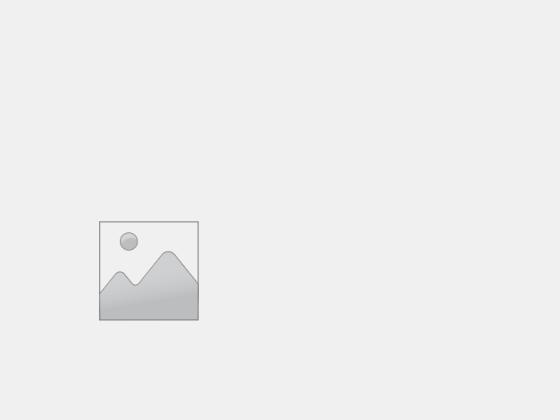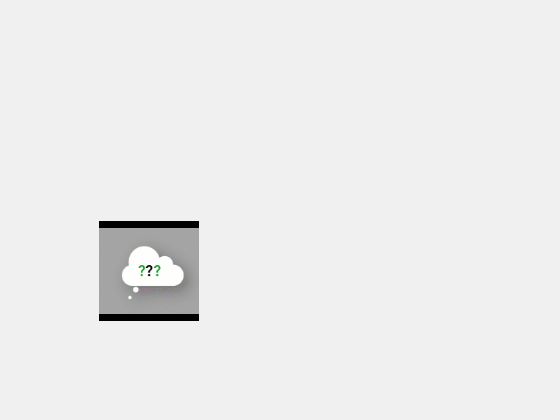uiimage
イメージ コンポーネントの作成
説明
im = uiimage は、イメージ コンポーネントを新しい Figure 内に作成し、Image オブジェクトを返します。MATLAB® は関数 uifigure を呼び出して新しい Figure を作成します。uiimage は、アプリに画像、アイコン、ロゴを表示する場合に使用します。
im = uiimage(___, は、1 つ以上の Name,Value)Name,Value の引数を使用して、Image のプロパティを指定します。このオプションは、前述の構文のすべての入力引数の組み合わせで使用できます。
例
入力引数
名前と値の引数
ヒント
イメージの解析と処理については、グラフィックス関数の
imageとimshowを参照してください。これらの関数は、イメージの解像度や内挿を制御するなど、イメージ表示のための追加オプションを提供します。アプリの実行中にイメージの内容を更新する必要がある場合、ファイル名ではなく、トゥルーカラー イメージ配列として
ImageSourceプロパティを指定します。イメージ配列を使用する場合、ファイル名は同じままでも、内容が変更されるたびにイメージ表示が更新されます。たとえば、myimage.pngファイルの内容が変更されたときに、アプリ内のイメージを更新するには次のコードを使用します。imarray = imread("myimage.png"); im.ImageSource = imarray;